मॉनिटर पर बिंदु का आकार, दूसरे शब्दों में, फ़ॉन्ट आकार, बढ़ाया जा सकता है यदि आपकी दृष्टि खराब है और आपको मॉनिटर स्क्रीन के सामने बहुत करीब बैठना है या अक्षरों की रूपरेखा पर सहकर्मी होना है। अपनी आंखों को थकने से बचाने के लिए आपको फॉन्ट साइज बढ़ाने की जरूरत है।
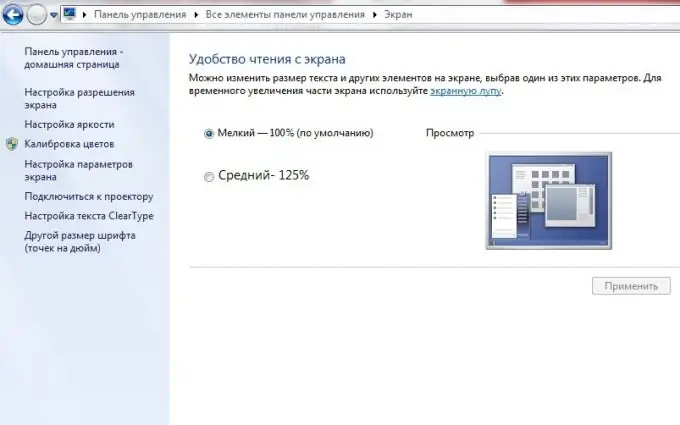
अनुदेश
चरण 1
आप 2005 के बाद रिलीज़ होने वाले विंडोज़ के संस्करणों में इस तरह से स्क्रीन पर फ़ॉन्ट आकार बढ़ा सकते हैं: माइक्रोसॉफ्ट विंडोज विस्टा, विंडोज सर्वर 2008 और विंडोज 7। इसलिए, सिस्टम फ़ॉन्ट के आकार को बढ़ाने के लिए, आपको इसे समायोजित करने की आवश्यकता है " प्रतिशत" विंडोज निजीकरण में। ऐसा करने के लिए, डेस्कटॉप पर राइट-क्लिक करें और संदर्भ मेनू में अंतिम आइटम "निजीकरण" चुनें। दिखाई देने वाली विंडो में, बाएं कॉलम में स्थित "स्क्रीन" लिंक पर क्लिक करें। स्क्रीन रीडिंग ईज विंडो खुलती है। संकेतक "औसत - 125%" सेट करें और "लागू करें" बटन पर क्लिक करें। आपको एक चेतावनी के साथ एक विंडो दिखाई देगी। यह आपको सूचित करेगा कि आपको पैरामीटर प्रभावी होने के लिए लॉग आउट करने की आवश्यकता है। ऐसा करने के लिए, "अभी साइन आउट करें" पर क्लिक करें और अपने खाते के तहत विंडोज को फिर से दर्ज करें। सिस्टम फ़ॉन्ट 1/4 से बढ़ाया जाएगा।
चरण दो
कॉलम के बाईं ओर, फ़ॉन्ट आकार के प्रतिशत के विपरीत, आप "अन्य फ़ॉन्ट आकार (डॉट्स प्रति इंच)" लिंक भी देख सकते हैं। आकार के किसी भी प्रतिशत को 1% की वृद्धि में 100% से 200% तक सेट करने के लिए लिंक पर क्लिक करें।
चरण 3
किसी फ़ॉन्ट के प्रतिशत बिंदु आकार को बदलने की विधि का उपयोग करके, आप केवल फ़ॉन्ट को ही बड़ा करते हैं, विंडोज़ तत्वों को नहीं। सभी तत्वों का आकार बदलने के लिए - फोंट, शॉर्टकट, पैनल, आदि, आपको स्क्रीन रिज़ॉल्यूशन बदलने की आवश्यकता है। ऐसा करने के लिए, उसी स्थान पर, "प्रदर्शन" सेटिंग्स में, "प्रदर्शन सेटिंग्स कॉन्फ़िगर करें" लिंक पर क्लिक करें। आप "स्क्रीन रिज़ॉल्यूशन" विंडो पर चले जाएंगे। आपको स्लाइडर के साथ एक ड्रॉप-डाउन सूची दिखाई देगी, जिसे ले जाकर आप स्क्रीन रिज़ॉल्यूशन को बदल देंगे। "अनुशंसित" शब्द के साथ चिह्नित संकल्प अधिकतम है। चयनित होने पर, सभी फोंट और विंडोज तत्व यथासंभव छोटे होंगे। न्यूनतम रिज़ॉल्यूशन, आमतौर पर 800x600, वर्चुअल पिक्सेल आकार को बढ़ाता है, और इसलिए स्क्रीन पर फ़ॉन्ट आकार।







